在win11电脑中有很多的快捷键,我们可以通过按下这些快捷键来快速打开各种对应的应用程序,有些用户却发现自己在win11电脑上按下win+g后却没有打开录屏功能,那么win11win+g按下没反应
在win11电脑中有很多的快捷键,我们可以通过按下这些快捷键来快速打开各种对应的应用程序,有些用户却发现自己在win11电脑上按下win+g后却没有打开录屏功能,那么win11win+g按下没反应怎么办呢?今天小编就教大家win11win加g为什么按不出来了,操作很简单,跟着小编一起来操作吧。
推荐下载:win11正式版
方法如下:
1、点击开始,找到并打开设置。
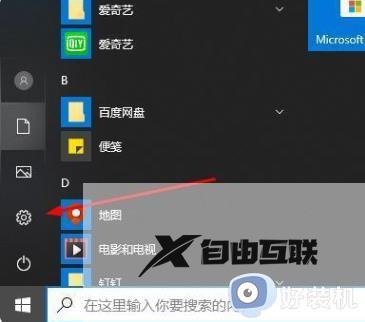
2、在设置中选择游戏选项。
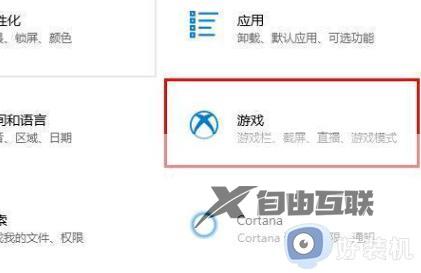
3、在游戏设置中点击左侧的游戏栏选项。

4、启用使用游戏栏录制游戏剪辑、屏幕截图和广播的开关。
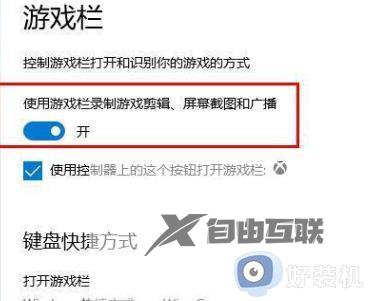
5、在左侧选项中选择屏幕截图。
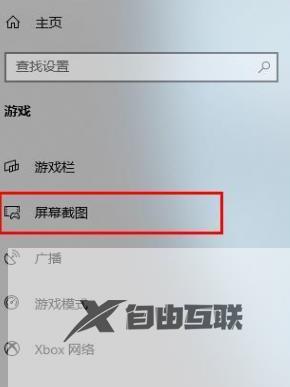
6、开启当我玩游戏时在后台录制的选项开关。
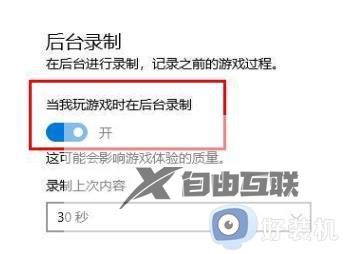
7、最后使用快捷键win+G来启动录屏程序,稍等片刻,会弹出图示信息。

以上就是关于win11win加g为什么按不出来了的全部内容,还有不懂得用户就可以根据小编的方法来操作吧,希望能够帮助到大家。
